| Option | Kennung | Beschreibung |
|---|---|---|
| Seite kopieren | copy | Kopiert die aktuelle Seite als Markdown, um sie als Kontext in KI-Tools einzufügen |
| Als Markdown anzeigen | view | Öffnet die aktuelle Seite als Markdown |
| In ChatGPT öffnen | chatgpt | Erstellt ein ChatGPT-Gespräch mit der aktuellen Seite als Kontext |
| In Claude öffnen | claude | Erstellt ein Claude-Gespräch mit der aktuellen Seite als Kontext |
| In Perplexity öffnen | perplexity | Erstellt ein Perplexity-Gespräch mit der aktuellen Seite als Kontext |
| MCP-Server-URL kopieren | mcp | Kopiert Ihre MCP-Server-URL in die Zwischenablage |
| Mit Cursor verbinden | cursor | Installiert Ihren gehosteten MCP-Server in Cursor |
| Mit VS Code verbinden | vscode | Installiert Ihren gehosteten MCP-Server in VS Code |
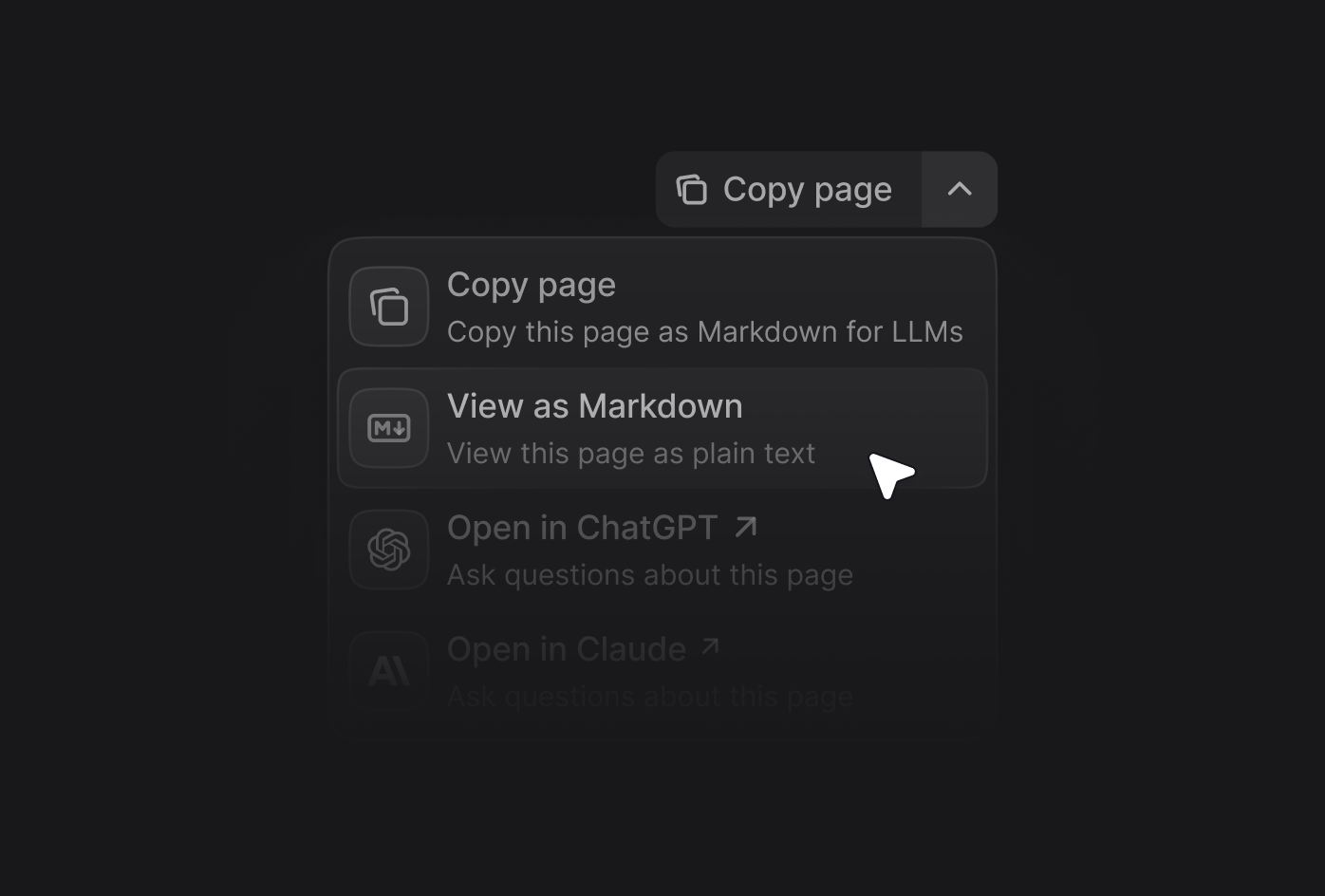
docs.json-Datei das Feld contextual hinzu und legen Sie fest, welche Optionen enthalten sein sollen.
Hinzufügen benutzerdefinierter Optionen
options hinzufügen. Jede benutzerdefinierte Option benötigt die folgenden Eigenschaften:
Der Titel der Option.
Die Beschreibung der Option. Wird unter dem Titel angezeigt, wenn das Kontextmenü aufgeklappt ist.
Das anzuzeigende Icon.Optionen:
- Name eines Font Awesome Icons
- Name eines Lucide Icons
- JSX-kompatibler SVG-Code, in geschweifte Klammern gesetzt
- URL zu einem extern gehosteten Icon
- Pfad zu einer Icon-Datei in Ihrem Projekt
- Konvertieren Sie Ihr SVG mit dem SVGR-Konverter.
- Fügen Sie Ihren SVG-Code in das SVG-Eingabefeld ein.
- Kopieren Sie das vollständige
<svg>...</svg>-Element aus dem JSX-Ausgabefeld. - Setzen Sie den JSX-kompatiblen SVG-Code in geschweifte Klammern:
icon={<svg ...> ... </svg>}. - Passen Sie
heightundwidthnach Bedarf an.
Der Iconstil für Font Awesome. Wird nur mit Font Awesome Icons verwendet.Optionen:
regular, solid, light, thin, sharp-solid, duotone, brands.Das href der Option. Verwenden Sie eine Zeichenfolge für einfache Links oder ein Objekt für dynamische Links mit Query-Parametern.
Beispiele für benutzerdefinierte Optionen
Einfacher Link
Einfacher Link
Dynamischer Link mit Seiteninhalt
Dynamischer Link mit Seiteninhalt